Table of Contents
![]() Related Posts
Related Posts
MacBook veya Mac'inizde sesle ilgili sorunlar yaşayan sadece siz değilsiniz. Birçok kişi bu sorunu yaşasa da, hızlı ve kolay çözümler mevcut. Ses tamamen kesilmiş veya garip çalışıyorsa, bu makale sorunu gidermenize ve başarıyla çözmenize yardımcı olabilir.
Bu ayrıntılı kılavuz, basit ses ayarı değişikliklerinden Mac'te gelişmiş çözümlere kadar her şeyi ele alacak. Mac'te sesin çalışmaması sorununu çözmek için bu adımları izlerseniz, kısa sürede film izleyebilir, müzik dinleyebilir ve daha fazlasının keyfini çıkarabilirsiniz.
Mac'te Ses Çalışmaması Sorunu Nasıl Hızlıca Düzeltilir
MacBook'unuzda sesi hızla geri almanızı sağlayacak birkaç basit çözüm:
- ✅Ayarlamak için ses tuşlarına basın: Bazen ses kısık veya çok düşük olabilir. Sorunun çözülüp çözülmediğini kontrol etmek için klavyenizdeki ses açma tuşuna basın.
- 🚫Sesi olmayan programı yeniden başlatın: Kullandığınız uygulamayı veya programı kapatıp tekrar açın. Bu, ses ayarlarını yenileyip sorunu çözebilir.
- 💻Mac'inizi yeniden başlatın: Basit bir yeniden başlatma, ses sorunları da dahil olmak üzere çeşitli sorunları çözebilir; Mac'inizi açılır Apple menüsünden yeniden başlatabilirsiniz.
- ⚠️Bluetooth veya ses çıkış cihazlarını yeniden bağlayın: Tüm Bluetooth hoparlör veya kulaklıkların bağlantısını kesin ve tekrar bağlayın. Kablolu kulaklık veya harici hoparlör kullanıyorsanız, düzgün bir bağlantı sağlamak için fişlerini çıkarıp tekrar takın.
Yöntem 1. Ses Onarım Yazılımı ile Mac'te Ses Çalışmama Sorununu Çözün
Bazen Mac'te sesin çalışmaması, ses dosyasının bozulmasından kaynaklanabilir. Endişelenmeyin! Sürekli ses sorunları yaşayan Mac kullanıcıları için EaseUS Fixo Audio Repair programı, güçlü ve güvenilir bir çözüm sunar.
Bu araç, Mac'te MP4 dosyalarının ses vermemesi , ses oynatma sorunları ve bozuk ses gibi çok sayıda ses sorununu çözebilir. Kullanıcılar, ses seviyesini ayarlama veya Mac'i yeniden başlatma gibi basit çözümler işe yaramadığında genellikle EaseUS Fixo'ya yönelir.
Araç, ses sorunlarını etkili bir şekilde tarayıp belirleyerek, ses işlevselliğini geri kazandırmak ve Mac'inizde oynatılamayan ses dosyalarını onarmak için hızlı çözümler sunar. Tüm Mac modellerini ve işletim sistemi sürümlerini destekleyerek çok yönlü ve güvenilir ses onarımı sağlar. Tasarımın kullanım kolaylığı sayesinde, herkes teknik bilgiye ihtiyaç duymadan ses sorunlarını giderebilir.
Şimdi, EaseUS Fixo Audio Repair'i kullanmak ve Mac'inizin sesini tekrar mükemmel bir şekilde çalıştırmak için ayrıntılı adımlara geçelim.
Adım 1. Mac'inizde EaseUS Fixo Audio Repair'i açıp başlatın, ardından bozuk veya hasarlı ses dosyalarınızı yüklemek için "Ses Ekle"ye dokunun. Aynı anda birden fazla ses dosyası ekleyebilirsiniz.

Adım 2. Ardından MP3, AAC veya diğer ses dosyalarınızı göreceksiniz. Tek bir dosyayı onarmak için "Onar" düğmesine tıklayın. Ayrıca, ses dosyalarını toplu olarak onarmak için "Tümünü Onar"a da dokunabilirsiniz.

Adım 3. Onarım işleminin bitmesini sabırla bekleyin. Ardından, onarılan ses dosyalarını saklamak için daha güvenli bir konum seçmek üzere "Kaydet"e tıklayın.

Bu bilgi faydalı mı? Başkalarının da Mac ses sorunlarını çözmelerine yardımcı olmak için bu sayfayı sosyal medyada paylaşın!
Yöntem 2. Ses Ayarlarını Düzenleyerek Mac'te Çalışmayan Sesi Düzeltme
Mac'inizdeki ses ayarlarını değiştirmek, ses sorunlarını sıklıkla çözebilir. Ses çıkış ve girişinin çeşitli bileşenlerini düzenleyen ses ayarlarını düzenlemek için küçük bir ayarlama yeterli olabilir. Mac'inizin sesi, sorunun nedeni ne olursa olsun, birkaç kolay kurulum değişikliğiyle hızla normale döndürülebilir. Ses ayarlarını değiştirmek için:
Adım 1. Apple Menüsünü açın ve "Sistem Ayarları > Ses" bölümüne gidin.
Adım 2. Ses ayarları görüntülendiğinde, varsayılan çıkışın dahili hoparlörlere veya tercih ettiğiniz kaynağa ayarlandığından emin olmak için "Çıkış" sekmesine tıklayın.
Adım 3. Çıkış hoparlörlerinin sessize alınmadığından emin olun. Sesin duyulabilir olduğundan emin olmak için ses ayarlarını yapın.
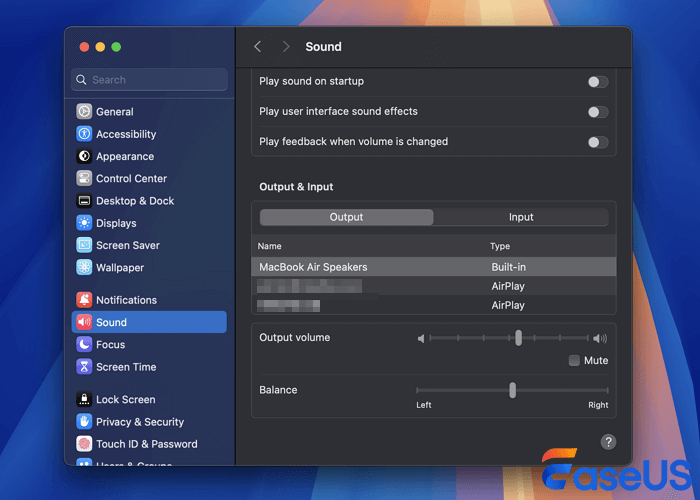
Yöntem 3. Ses Denetleyicisini Yeniden Başlatarak Mac'teki Ses Sorunlarını Çözün
Mac'inizin ses özelliklerini kontrol eden ses denetleyicisini yeniden başlatmak, sık karşılaşılan ses sorunlarını çözecektir. Bu basit yöntem, çeşitli ses sorunlarını etkili bir şekilde çözer ve Terminal veya Etkinlik İzleyicisi aracılığıyla hızlıca yapılabilir.
Mac'inizin sesini geri yüklemek için ses denetleyicisini nasıl yeniden başlatabileceğinize bir bakalım.
Adım 1. Finder'ı açın ve "Uygulamalar > Yardımcı Programlar"a gidin. "Etkinlik İzleyicisi"ni başlatın.
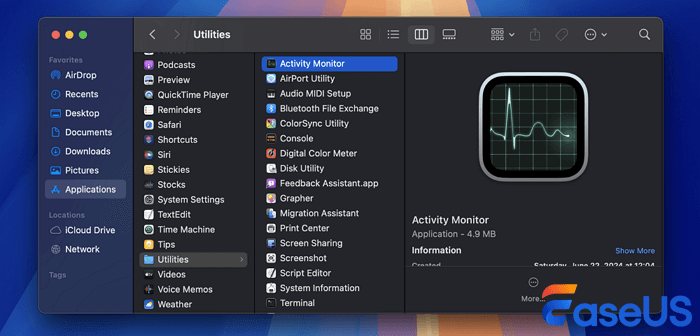
Adım 2. Etkinlik İzleyicisi penceresinde "coreaudiod" işlemini bulun.
Adım 3. CoreAudio işlemini seçin ve araç çubuğundaki "X" simgesine tıklayarak zorla sonlandırın.
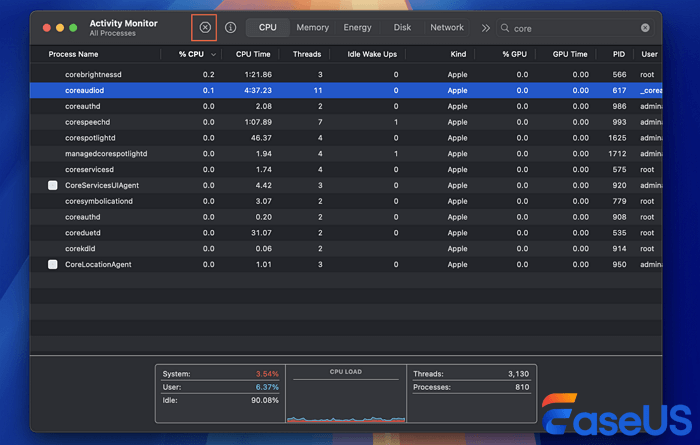
Adım 4. Etkinlik Monitörünü kapattıktan sonra bir süre bekleyin ve ardından Ses Denetleyicisinin yeniden başlatılmasına izin vermek için bir ses çalarak sesi test edin.
Mac'te ses denetleyicisini sıfırlamak ve başkalarının Mac'te en sevdikleri müzik ve videoların keyfini tekrar çıkarmalarına yardımcı olmak için bu haberi yayın.
Yöntem 4. MacBook'ta Ses Çalışmaması Sorununu Düzeltmek İçin NVRAM ve SMC'yi Sıfırlayın
MacBook'unuzdaki ses çalışmıyorsa, NVRAM ve SMC'yi sıfırlamak yardımcı olabilir. Gerekli ayarlar NVRAM'de saklanırken, SMC donanım ve güç yönetimini yönetir. Bu ayarların zaman zaman düzeltilmesi gerekebilir. Her ikisini de sıfırlamak, ses sorunlarını genellikle hızlı bir şekilde çözebilir.
MacBook'unuzun sesini düzeltmek için NVRAM ve SMC'yi sıfırlama adımlarını inceleyelim.
Adım 1. Mac'inizi yeniden başlatın. Command + Option + P + R tuşlarına basın ve başlatma sesini tekrar duyana kadar basılı tutun. İkinci başlatma sesini duyduktan sonra tuşları bırakın.
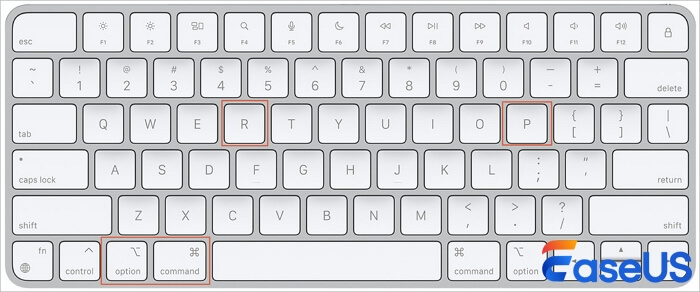
Adım 2. Mac'inizin normal şekilde yeniden başlamasını bekleyin. Bunun MacBook'unuzdaki ses sorununu çözüp çözmediğini kontrol edin.
Yöntem 5. macOS'u Güncelleyerek Mac Sesinin Çalışmamasını Düzeltme
Mac'inizin sesi çalışmıyorsa, macOS'i güncellemek kolay bir çözüm olabilir. Apple, ses sorunları da dahil olmak üzere hata düzeltmeleri ve iyileştirmeler içeren güncellemeleri düzenli olarak yayınlar. Bazen, güncel olmayan bir macOS sürümü ses sürücüleri veya ayarlarıyla uyumluluk sorunlarına neden olabilir. En son macOS sürümüne güncellemek genellikle bu sorunları çözebilir ve Mac'inizde normal ses işlevselliğini geri kazandırabilir. macOS'inizi şu şekilde güncelleyebilirsiniz:
Adım 1. Apple menüsüne tıklayın ve "Bu Mac Hakkında" seçeneğini seçin.
Adım 2. Şimdi, mevcut güncellemeleri kontrol etmek için "Yazılım Güncelleme"ye tıklayın.
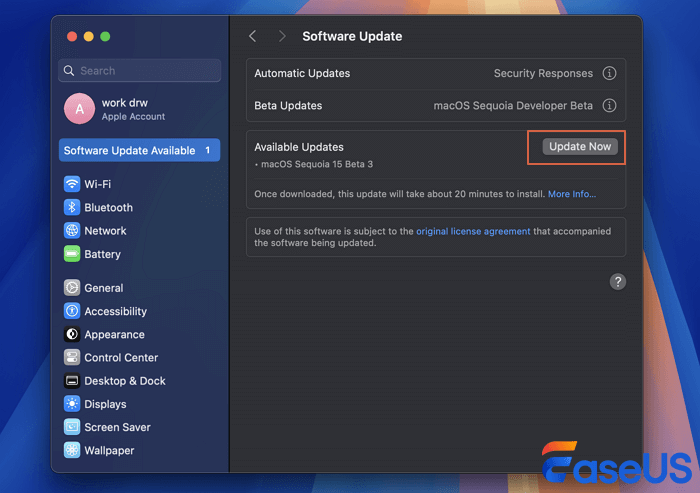
Adım 3. Güncellemeler mevcutsa, en son macOS sürümünü yüklemek için "Şimdi Yükselt"e tıklayın.
Adım 4. Mac'inizin güncelleme işlemini tamamlamasını bekleyin. Güncelleme tamamlandıktan sonra, Mac'inizin ses sorunlarının çözülüp çözülmediğini kontrol edin.
Ayrıca bu kılavuzu paylaşın ve arkadaşlarınızın Mac ses sorunlarını bu kolay sorun giderme ipuçlarıyla çözmelerine yardımcı olun!
Mac Ses Yok Sorunları SSS
Şimdi, Mac'te ses gelmemesi sorunuyla ilgili bazı yaygın soruları inceleyelim:
1. MacBook'um neden sessizde kalıyor?
MacBook'unuz sessizde takılı kaldıysa şunu deneyin: Shift + Control + Option tuşlarına ve güç düğmesine birkaç saniye basılı tutun. Tuşları bırakın ve ardından Mac'inizi başlatmak için güç düğmesine tekrar basın.
2. Mac'te ? sorununu nasıl düzeltebilirim?
Mac'inizdeki ses sorununu gidermek için Ses Ayarları'na gidin. Çıkış sekmesine tıklayın ve "yerleşik hoparlörler"i seçin. Pencerenin alt kısmındaki Çıkış ses seviyesi kaydırıcısını sürükleyerek ses seviyesini ayarlayın.
3. MacBook Pro ses cızırtısını nasıl çözebilirim?
MacBook Pro'nuzdaki ses cızırtısını gidermek için öncelikle sesi kısın. Mac'inizi yeniden başlatın ve farklı programlardan ses çalmayı deneyin. Hoparlörlerinizin net olduğundan emin olun ve ses bozulmasını en aza indirmek için gereksiz işlemleri kapatın.
Özet
Sonuç olarak, Mac'inizdeki ses sorunlarını çözmek genellikle basit sorun giderme adımlarıyla veya EaseUS Fixo Audio Repair gibi daha gelişmiş çözümlerle gerçekleştirilebilir. İster ayarları düzenlemek, ister kontrol cihazlarını yeniden başlatmak veya macOS'u güncellemek olsun, bu yöntemler ses işlevselliğini etkili bir şekilde geri kazandırabilir.
Kalıcı sorunlar veya bozuk ses veya hiç ses gelmemesi gibi daha karmaşık sorunlar için EaseUS Fixo Audio Repair, bozuk ses dosyalarını onarmak için güvenilir bir araç olarak öne çıkıyor. Kullanıcı dostu arayüzü ve güçlü onarım özellikleri, ses sorunlarını çözmek ve kesintisiz ses kalitesinin keyfini hızla çıkarmak isteyen Mac kullanıcıları için onu değerli bir araç haline getiriyor.
Was This Page Helpful?